Kuidas Facebookis küsitlust luua?

Kui otsite, kuidas luua Facebookis küsitlust, et saada inimeste arvamust, siis meilt leiate kõik lahendused alates sündmustest, messengerist kuni looni; saate Facebookis küsitluse luua.
WebRTC on reaalajas veebisuhtlus, mida kasutatakse reaalajas suhtluseks veebibrauseritega API-de (rakenduse programmeerimisliides) kaudu. Peer-to-peer-suhtlus võimaldab heli- ja videofunktsiooni veebilehtedel ning välistab vajaduse mis tahes pistikprogrammidest. Sellest artiklist õpime, kuidas vältida WebRTC leket Interneti kasutamise ajal. Firefoxis WebRTC keelamise toimingu saab rakendada käsitsi, kohandades eelistuste menüüd. Oleme maininud ka samme WebRTC keelamiseks Chrome'is. Järgmised meetodid töötavad ainult Windows PC jaoks. Google Duo on WEbRTC näide VoIP-rakendusest, mis põhineb avatud lähtekoodiga ja tasuta projektil.
Mis on WebRTC leke?
Web brauserid nagu Google Chrome ja Firefox võib haavatavaks .. In WebRTC leke on IP aadress kasutaja puutub kokku isegi kasutades VPN teenust . Seetõttu on soovitatav käsk enda kätte võtta ja veebibrauserite seadetes muudatusi teha.
Kuidas WebRTC Firefoxis keelata?
WebRTC keelamiseks Firefoxis peate muutma brauseri kasutatavaid viiteid. Firefoxi WebRTC lekke vältimist selgitatakse allolevate lihtsate sammudega.
1. samm: käivitage Firefoxi brauser.
2. samm: viige kursor aadressiribale ja tippige järgmine tekst –
Teave:config
Vajutage sisestusklahvi.
3. samm: kui vajutate sisestusklahvi, kuvatakse aknas hoiatusteade pealkirjaga - Jätkake ettevaatlikult. Seal on kirjas –
"Täpsemate konfiguratsioonieelistuste muutmine võib mõjutada Firefoxi jõudlust või turvalisust"
Selle all kuvatakse kast sõnumi „Hoiata mind, kui proovin neile eelistustele juurde pääseda” ees. Märkige ruut kinnitamaks, et järgmine kord ilmub teade uuesti, sisestate sama käsu Firefoxi sätete muutmiseks. Klõpsake nuppu Nõustu riskiga ja jätka.
4. samm: Täpsemate eelistuste vahekaardil kuvatakse otsinguriba. Selle all tuleb klõpsata nuppu Näita kõiki, et näha mitmete käskude täislehekülge. Neid saab muuta vastavalt teie veebibrauseri kohandamisele. Kerige alla, et leida konkreetne käsk WebRTC keelamiseks Firefox-Peerconnectionis.
5. samm: tippige järgmine käsk ja seda on lihtne leida.
Media.peerconnection.enabled
6. samm: nagu näete, kuvatakse väärtus tõena .
Topeltklõpsake sellel, et muuta see Väär.
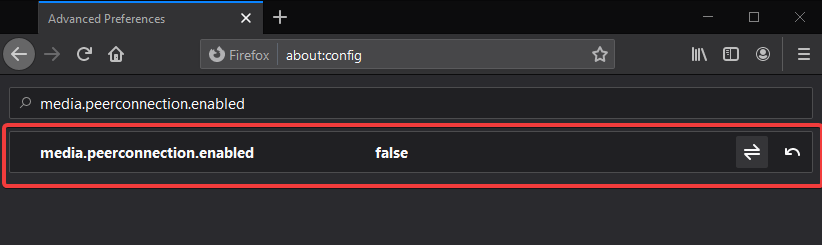
Sulgege vahekaart kohe ja see aitab vältida WebRTC leket Firefoxis.
Laiendust saate kasutada ka Firefoxi brauseriga töötamiseks, et WebRTC Firefoxis keelata.
Kuidas WebRTC Chrome'is keelata?
Chrome'i haavatavus on pannud paljusid kasutajaid Google Chrome'i alternatiivina kasutama teisi brausereid . Kuigi kui ootate endiselt Chrome'i kasutamist, peate tagama ohutuse. Erinevalt Firefoxist ei saa Chrome'i eelistusi WebRTC keelamiseks muuta ja seetõttu on soovitatav kasutada muid meetodeid. WebRTC varjestus on vajalik ja soovitame kasutada VPN-i laiendust. PureVPN on üks selline teenus, mis töötab iga veebilehega ja hoiab ära WebRTC lekke.
Seega tuvastatakse ja takistatakse WebRTC leke Chrome'is VPN-laienduse kasutamisega. Hoidke PureVPN Chrome'i laienduse abil Internetis surfates veebisaitide eest varjatud IP-aadress .
Järeldus:
Nii saate hõlpsasti peatada WebRTC lekke, kui kasutate Windowsis Chrome'i ja Firefoxi. PureVPN laiendus on hea võimalus IP-aadressi varjamiseks ja kasutaja privaatsuse tagamiseks.
Meile meeldib teist kuulda
Andke meile allolevas kommentaaride jaotises oma arvamus selle postituse kohta, kuidas Chrome'is ja Firefoxis WebRTC keelata. Samuti, kui olete proovinud mõnda WebRTC kilpi, rääkige sellest meile allolevas kommentaaride jaotises. Soovime teiega lahenduse leidmiseks tagasi pöörduda. Postitame regulaarselt nõuandeid ja nippe ning lahendusi tavalistele tehnoloogiaga seotud probleemidele. Liituge meie uudiskirjaga, et saada regulaarseid uuendusi tehnikamaailma kohta. Jälgige meid Facebookis , Twitteris , LinkedInis ja YouTube'is ning jagage meie artikleid.
Seotud teemad:
Kui otsite, kuidas luua Facebookis küsitlust, et saada inimeste arvamust, siis meilt leiate kõik lahendused alates sündmustest, messengerist kuni looni; saate Facebookis küsitluse luua.
Kas soovite aegunud pääsmeid kustutada ja Apple Walleti korda teha? Järgige selles artiklis, kuidas Apple Walletist üksusi eemaldada.
Olenemata sellest, kas olete täiskasvanud või noor, võite proovida neid värvimisrakendusi, et vallandada oma loovus ja rahustada meelt.
See õpetus näitab, kuidas lahendada probleem, kuna Apple iPhone'i või iPadi seade kuvab vales asukohas.
Vaadake, kuidas saate režiimi Mitte segada iPadis lubada ja hallata, et saaksite keskenduda sellele, mida tuleb teha. Siin on juhised, mida järgida.
Vaadake erinevaid viise, kuidas saate oma iPadi klaviatuuri suuremaks muuta ilma kolmanda osapoole rakenduseta. Vaadake ka, kuidas klaviatuur rakendusega muutub.
Kas seisate silmitsi sellega, et iTunes ei tuvasta oma Windows 11 arvutis iPhone'i või iPadi viga? Proovige neid tõestatud meetodeid probleemi koheseks lahendamiseks!
Kas tunnete, et teie iPad ei anna tööd kiiresti? Kas te ei saa uusimale iPadOS-ile üle minna? Siit leiate märgid, mis näitavad, et peate iPadi uuendama!
Kas otsite juhiseid, kuidas Excelis automaatset salvestamist sisse lülitada? Lugege seda juhendit automaatse salvestamise sisselülitamise kohta Excelis Macis, Windows 11-s ja iPadis.
Vaadake, kuidas saate Microsoft Edge'i paroole kontrolli all hoida ja takistada brauserit tulevasi paroole salvestamast.







